شرح برنامج yumi بالصور
بالصور yumi شرح برنامج
yumi – multiboot usb creator شرح برنامج
نقدم لكم زوارنا الكرام أفضل أدوات عمل فلاش ميموري داتية الإقلاع ، يمكن لكم من هذه الأدوات عمل
Usb bootable,usb multiboot
Cd bootable, cd multiboot
dvd bootable , dvd multiboot
Flash memory bootable
flash memory multiboot
يمكن لهذه الأدوات أن تصلح لك أغلب مشاكل الحواسيب ، يمكن من خلالها الدخول إلى الحاسوب الذي توقف عن الإقلاع بسبب الفيروسات أو خطأ في ملفات النظام ، و أخد نسخة من الملفات و الداتا المهمة قبل إعادة إصلاح الويندوز أو عمل تنصيب جديد للويندوز ، و يمكن من هذه الأدوات التالية أن تنصب جميع البرامج المهمة من بينها جميع نسخ الويندوز و اللينوكس و الأوبينتو و الفيدورا و جميع برامج الحماية و الصيانة و مضادات الفيروسات و برامج فك كلمات المرور و غيرها من البرامج التي يمكن تنصيبها على الفلاش ميموري أو يو إس بي أو سي دي و العمل عليها مباشرة .
أولا أداة
هي أداة مهمة تسمح بحرق جميع أنظمة تشغيل الويندوز واللينكس و جميع أدوات الصيانة و مكافحة الفيروسات و جميع البرامج التي تعمل من إقلاع اليو إس بي أو سي دي ، كما يمكنك تنصيب كل هذه الأنظمة جنباً إلى جنب في مكان واحد وفي فلاشة واحدة و بدأ الإختيار أي أداة تحتاجها و العمل عليها ، حيث ستعمل هذه الفلاشة عند الإقلاع في حالة أردت عمل إصلاح حاسوبك أو إذا أردت فك كلمة المرور للويندوز أو عمل فحص جدري للفيروسات قبل إقلاع الجهاز.
يمكن جعل فلاش واحدة شاملة ستغنيك عن مئات من الأدوات الأخرى، فقد تواجه مشاكل في إعادة حرق أنظمة الويندوز بأنواعها في كل مرة تحتاج بها إلى ويندوز معين أو توزيعة لينكس أو أدوات الفحص والصيانة و مكافحة الفيروسات ، لكن مع أداة يومي ذلك العناء أصبح من الماضي لأنك تستطيع بهذه الأداة العجيبة أن تجعلهم قابلين للإقلاع جميعاً في نفس الفلاشة مرة واحدة ، والإقلاع بها واختيار أيها شئت من النافذة الرئيسية التي تظهر لك كل البرامج المنزلة على الفلاش و تختار أي نظام شئت و عمل إقلاع به مباشرة .
بعد تحميل الأداة من هذا الرابط
أكمل عملية التثبيث كما في المعتاد و أدخل اليو إس بي أو أي فلاش ميموري تريد عمل بها أنظمة التشغيل والصيانة و بعد إتمام العملية إضغط على موافقة الشروط كما في الصورة التالية
في المرحلة التالي أختر نوع الفلاش ميموري أو أي قرص مدمج لإتمام العملية عليه كما في الصورة ، و إختر نوع النظام أو برنامج الصيانة المراد تثبيثه على الفلاشة ، أو يمكنك إختيار ملف إزو من الأسفل.
التالي إختيار مكان وجود الملف داخل جهازك ليتم حرقه على الفلاش ميموري أو أي قرص مدمج .
بعد ذلك تأتيك رسالة تنبيه لتأكيد بدأ عملية التنصيب أو إلغاءها ، إختيار نعم لبدأ العملية.
بعد إستكمال العملية بنجاح إضغط على التالي .
و عند ظهور هذه الرسال نختار نعم لبدأ عملية تنصيب جديدة إذا أردنا عمل قرص متعدد الإستعمالات ، أو نختار لا لإنهاء العملية التي إكتفينا بتنصيبها و نعيد إقلاع الجهاز على وضع الإقلاع من القرص المدمج أو الفلاشة ، حسب الإختيار .
بعد إقلاع الجهاز على الوضع المختار تظهر النافذة على الشكل التالي
في الأعلى إختيارإعادة الإقلاع من الجهاز الرئيسي ، و في السطر الثاني الإقلاع من الفلاشة أو القرص المدمج ، نختار الخيار الثاني و نضغط على مفتاح التأكيد على لوحة المفاتيح ، بعد ذلك تظهر هذه الصورة التالية يمكن إختيار البرنامج المراد تثبيثه أو الإقلاع منه مباشرة ، أو إختيار أداة صيانة و فتح كلمات المرور لأي برنامج .
إلى هنا نكون قد أتممنا شرح هذه الأداة العجيبة بالتفصيل و يمكنك عزيزي الزائر أن تبحث في الموقع على باقي البرامج المشابهة لهذه الأداة لمزيد من الإلمام بكل جوانب صيانة أعطاب الكمبيوتر .
------------------------------------------------------------------
يمكنك تحميل جميع إصدارات الأداة من هنا
شرح برنامج yumi بالصور
 Reviewed by Gold store
on
1/29/2020
Rating:
Reviewed by Gold store
on
1/29/2020
Rating:
 Reviewed by Gold store
on
1/29/2020
Rating:
Reviewed by Gold store
on
1/29/2020
Rating:



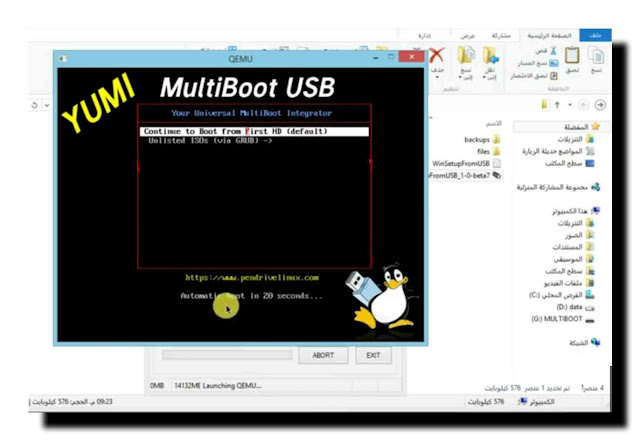
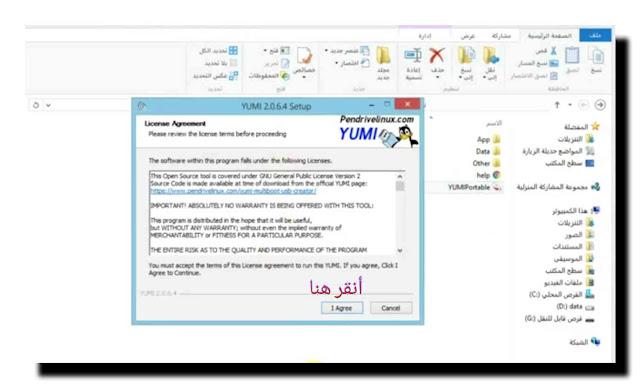

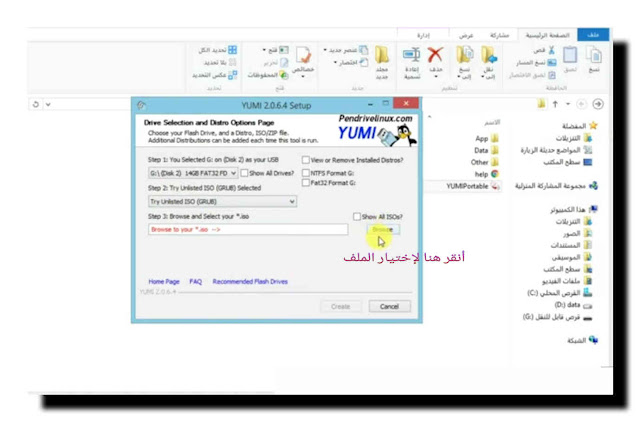

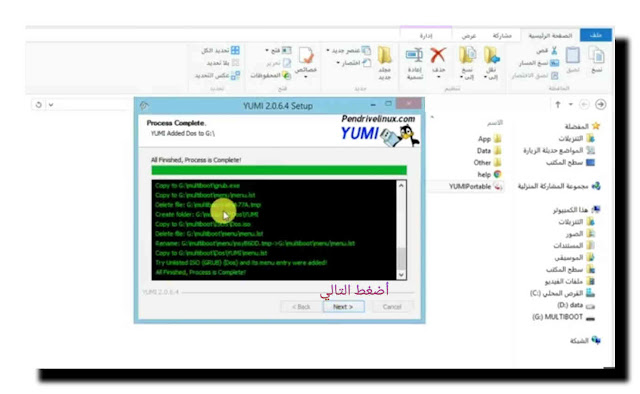


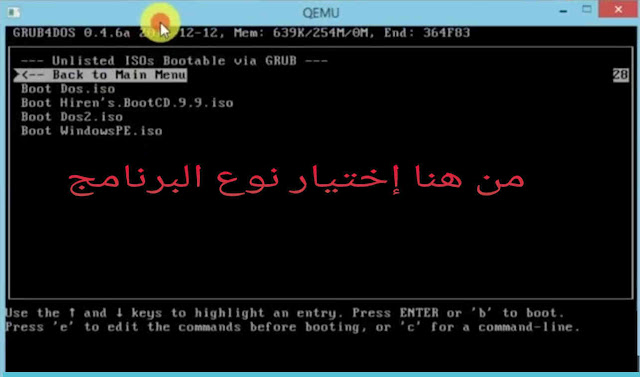

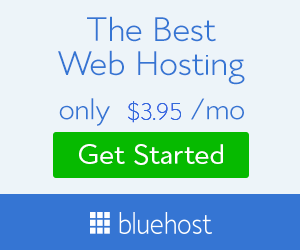




ليست هناك تعليقات: